uplay下载慢怎么办?uplay下载慢的解决方法
uplay下载慢怎么办?uplay是一款电脑游戏客户端,通过uplay,你可以在电脑上找到所有支持的游戏,但是近期很多小伙伴吐槽uplay下载速度慢,还有uplay平台下载速度太慢有的时候只有几kb,那么应该如何解决呢?下面小编为大家分享uplay下载慢的解决方法,一起来看看吧。
uplay下载慢的解决方法
1、首先按下快捷键“win+r”打开运行,输入“control”打开控制面板。
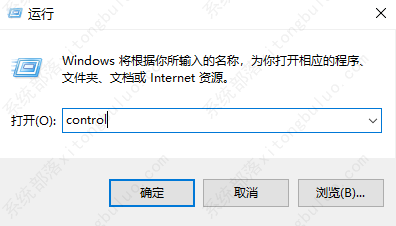
2、之后点击“查看网络状态和任务”。
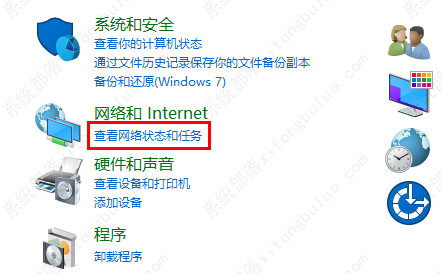
3、点击你的当前网络,选择属性。

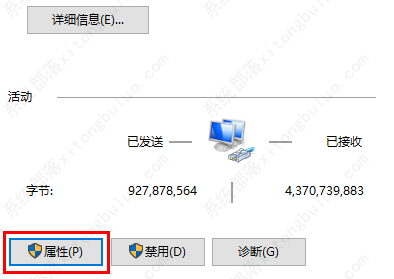
4、双击打开“Internet 协议版本 4(TCP/ipv4)”。
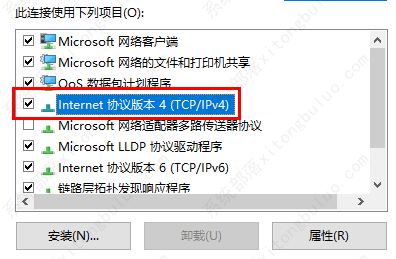
5、勾选下面的“使用下面的dns服务器地址”输入114114114即可。
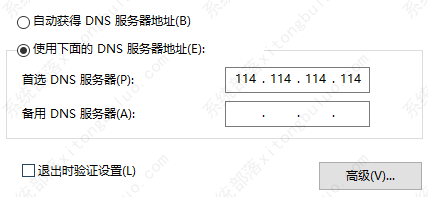
6、我们更改完DNS后,还需要更改自身的H0sts,我们默认的h0sts文件对Uplay下载节点采取的是自动选择。
如果有的时候我们选择的下载节点出现问题,那么自然无法快速下载游戏,所以我们需要对H0sts文件进行修改,h0sts文件位置:C:\Windows\System32\drivers\etc。
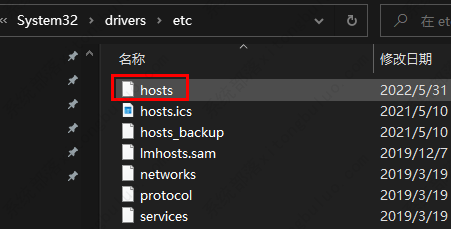
7、我们将h0sts文件加入210.61.248.162 uplaypc-s-ubisoft.cdn.ubi.com,或者也可以直接复制以下内容进行覆盖。
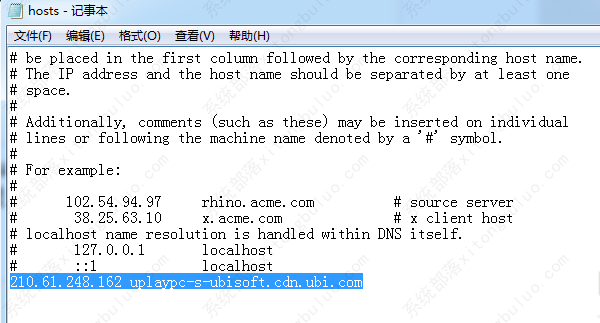
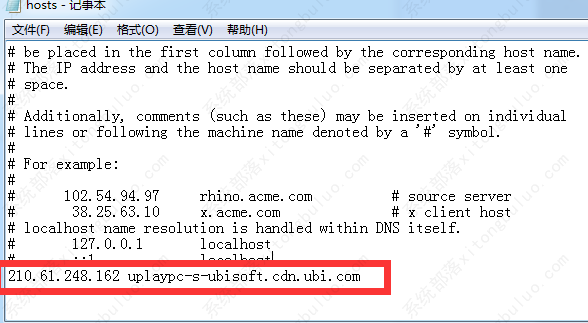
8、当我们再次重启Uplay进行下载速度就会上去,我们可以选择一个好的下载节点,进行下载,上面的下载地址并不适合所有地区,如果修改后发现速度没有改善,那么请将上面那句话在h0sts中删除。
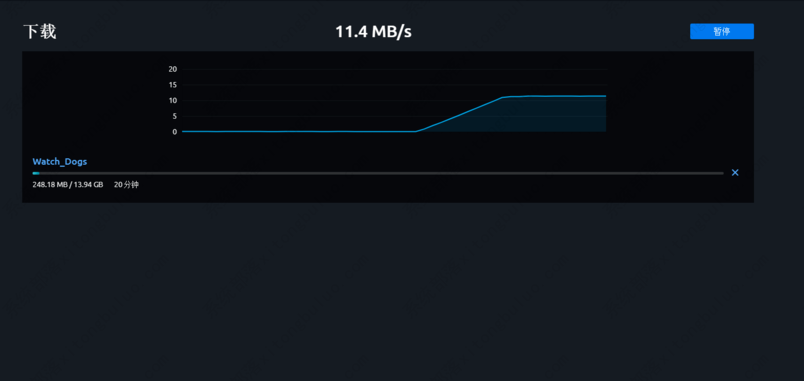
相关推荐
-
uplay电脑客户端 V126.1 电脑版

uplay电脑客户端集数字发行、版权管理、在线游戏与通信服务与一体,为客户提供海量游戏资源,是育碧游戏官方游戏客户端。uplay电脑客户端可以在PC上找到所有支持的游戏,同时,它还是官方提供的启动工具,海量游戏等你体验,欢迎下载。
-
Uplay(育碧游戏平台) V112.0.8782.0 官方安装版

Uplay(育碧游戏平台) 官方安装版是一款有由育碧官方所推出的游戏平台,在Uplay中能够轻松的下载到各种正版游戏,并且Uplay的优惠力度也是非常大的,使用起来也非常简单,有需要的朋友快来下载吧。
-
育碧uplay客户端平台

育碧uplay客户端平台是育碧官方的游戏平台,用户能够在这个平台上直接购买育碧旗下的所有游戏。育碧uplay平台独有专属优惠,可以直接线上与朋友开黑,一起游玩育碧3A大作。也能够第一时间了解到育碧的最新游戏与业界动态,欢迎下载。







